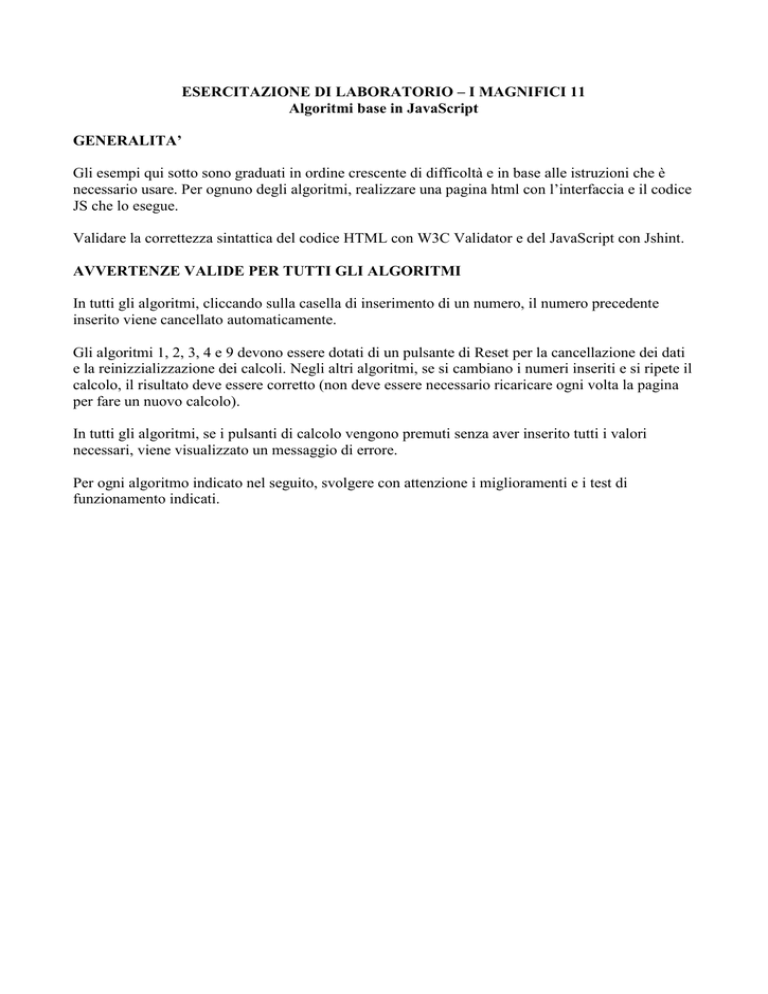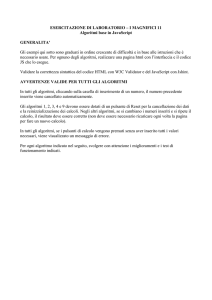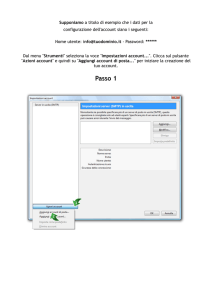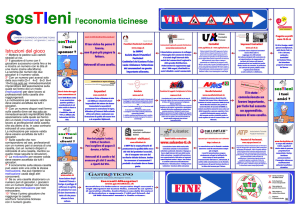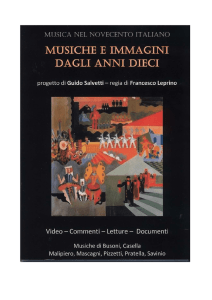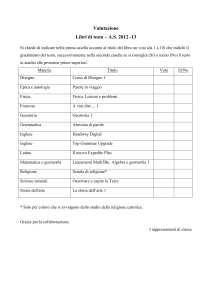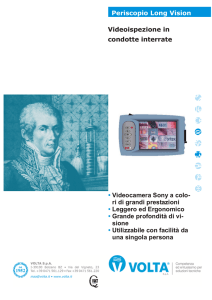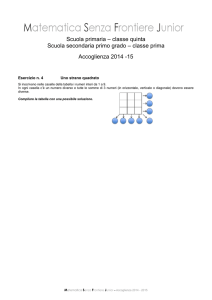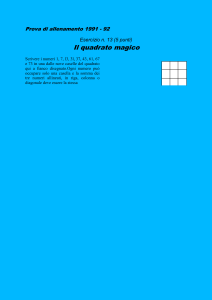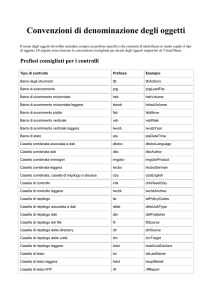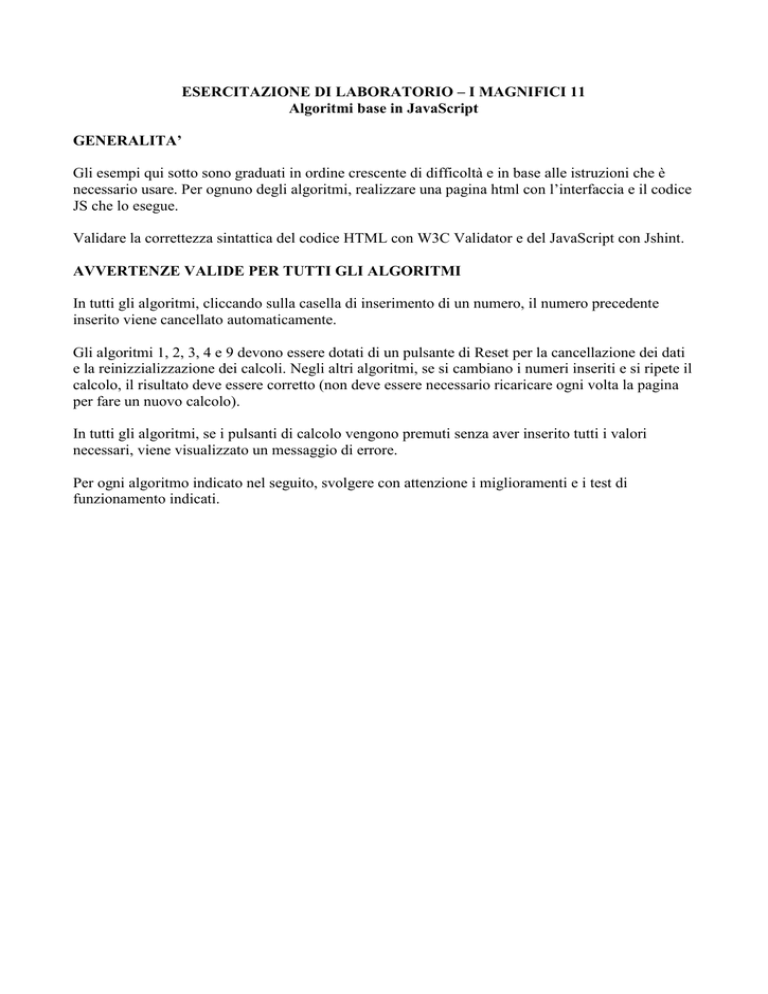
ESERCITAZIONE DI LABORATORIO – I MAGNIFICI 11
Algoritmi base in JavaScript
GENERALITA’
Gli esempi qui sotto sono graduati in ordine crescente di difficoltà e in base alle istruzioni che è
necessario usare. Per ognuno degli algoritmi, realizzare una pagina html con l’interfaccia e il codice
JS che lo esegue.
Validare la correttezza sintattica del codice HTML con W3C Validator e del JavaScript con Jshint.
AVVERTENZE VALIDE PER TUTTI GLI ALGORITMI
In tutti gli algoritmi, cliccando sulla casella di inserimento di un numero, il numero precedente
inserito viene cancellato automaticamente.
Gli algoritmi 1, 2, 3, 4 e 9 devono essere dotati di un pulsante di Reset per la cancellazione dei dati
e la reinizzializzazione dei calcoli. Negli altri algoritmi, se si cambiano i numeri inseriti e si ripete il
calcolo, il risultato deve essere corretto (non deve essere necessario ricaricare ogni volta la pagina
per fare un nuovo calcolo).
In tutti gli algoritmi, se i pulsanti di calcolo vengono premuti senza aver inserito tutti i valori
necessari, viene visualizzato un messaggio di errore.
Per ogni algoritmo indicato nel seguito, svolgere con attenzione i miglioramenti e i test di
funzionamento indicati.
GRUPPO 1: SENZA IF E SENZA CICLI
Per realizzare questi algoritmi non c’è bisogno di usare né selezioni (if) né cicli (while, for)
1) MEDIA FRA UNA SERIE DI NUMERI
L’interfaccia contiene una casella di testo 1 per inserire i numeri, un pulsante INSERISCI, un
pulsante CALCOLA e una casella di testo 2 per la media.
L’inserimento dei numeri avviene scrivendoli nella casella di testo 1 e quindi premendo ogni volta
il pulsante INSERISCI. Premendo il pulsante CALCOLA, nella casella di testo 2 viene visualizzata
la media fra i numeri inseriti.
TEST
Numeri inseriti: 1, 2, 3 Media : 2
Inserendo un altro numero all’elenco, es. 10, premendo CALCOLA la media diventa 4 (tiene conto
anche dei valori precedenti). Finché non si preme RESET ogni nuovo valore viene aggiunto alla
media.
GRUPPO 2: SOLO IF, SENZA CICLI
Per realizzare questi algoritmi servono solo selezioni (if), ma non cicli. Per sapere come si
scrivono gli if in JS, vedere su Programmiamo.
2) VOTI SUFFICIENTI E INSUFFICIENTI
L’interfaccia è costituita da una casella di testo 1 per l’inserimento dei voti, un pulsante INSERISCI
e due caselle di testo 2 e 3 per il conteggio delle sufficienze e insufficienze.
L’inserimento dei numeri avviene scrivendoli nella casella di testo 1 e quindi premendo ogni volta
il pulsante INSERISCI. Dopo ogni voto inserito, viene incrementato di 1 il valore contenuto nella
casella 2 oppure 3 a seconda che il voto sia sufficiente o insufficiente.
TEST
Eventuali voti fuori fascia (es. 12 oppure -4) vengono rifiutati (il programma visualizza un
messaggio di errore).
3) MASSIMO FRA UNA SERIE DI NUMERI TUTTI POSITIVI
L’interfaccia contiene una casella di testo 1 per inserire i numeri, un pulsante INSERISCI, un
pulsante MASSIMO e una casella di testo 2 per visualizzare il numero più grande fra quelli inseriti.
L’inserimento dei numeri avviene scrivendoli nella casella di testo 1 e quindi premendo ogni volta
il pulsante INSERISCI. Premendo il pulsante MASSIMO, nella casella di testo 2 viene visualizzato
il numero più grande fra quelli inseriti.
TEST
Eventuali numeri negativi vengono rifiutati (messaggio di errore).
Inserendo i valori 3, 8, 2, 1 il massimo calcolato è 8. Inserendo ulteriori valori (dopo aver calcolato
il massimo) il massimo si riaggiorna in base ai nuovi valori inseriti (i nuovi valori vengono usati per
il calcolo, finché non si preme RESET).
4) MASSIMO E MINIMO FRA UNA SERIE DI NUMERI (POSITIVI O NEGATIVI)
L’interfaccia contiene una casella di testo 1 per inserire i numeri, un pulsante INSERISCI, un
pulsante MASSIMO, un pulsante MINIMO e una casella di testo 2 per visualizzare il risultato.
L’inserimento dei numeri avviene scrivendoli nella casella di testo 1 e quindi premendo ogni volta
il pulsante INSERISCI. Premendo il pulsante MASSIMO, nella casella di testo 2 viene visualizzato
il numero più grande fra quelli inseriti. Premendo il pulsante MINIMO, nella casella di testo 2 viene
visualizzato il numero più piccolo fra quelli inseriti.
TEST
Inserendo -10, - 8, -1, -2, il massimo è -1 e il minimo – 10
5) ANNO BISESTILE
L’interfaccia contiene una casella di testo per inserire l’anno e un pulsante CALCOLA.
Premendo sul pulsante CALCOLA compare una finestra di pop-up (istruzione alert) che visualizza
la frase Bisestile oppure Non bisestile a seconda dell’anno.
TEST
Eventuali anni non interi (col punto decimale) vengono rifiutati. Testare l'algoritmo con 1600
(bisestile), 1700 (non bisestile), 2016 (bisestile), 2017 (non bisestile)
GRUPPO 3: CON IF E CICLI
Per realizzare questi algoritmi servono selezioni (if) e/o cicli (while, for). Per sapere come si
scrivono gli if e i cicli in JS, vedere su Programmiamo.
6) SOMMA DIVISORI DI UN NUMERO
L’interfaccia contiene una casella di testo 1 per inserire un numero, un pulsante CALCOLA e una
casella di testo 2 per il risultato.
Premendo su CALCOLA in testo 2 viene visualizzata la somma di tutti i divisori (tranne il numero
stesso) del numero scritto nella casella 1. Per esempio fornendo 12 il risultato è 1+2+3+4+6 = 15
TEST
Numeri non interi o negativi vengono rifiutati. Testare l'algoritmo con 0 (somma 0), 1 (somma 0), 2
(somma 1),12 (somma 16)
7) DIVISORI DI UN NUMERO
Come il precedente, ma nella casella di testo 2 vengono visualizzati tutti i divisori del numero
(tranne il numero stesso). In alternativa, per avere maggiore spazio di visualizzazione, usare una
text area invece di una semplice casella di testo.
Scrivere ed eseguire un algoritmo per il calcolo e la visualizzazione di tutti i divisori di un numero,
tranne il numero stesso. Per esempio i divisori di 12 sono 1, 2, 3, 4, 6
TEST
Numeri non interi o negativi vengono rifiutati. Testare l'algoritmo con 12 (divisori 1, 2, 3, 4, 6), con
1 (divisori 0), 0 (divisori 0).
8) FATTORIALE
L’interfaccia contiene una casella di testo 1 per l’inserimento del numero, un pulsante
FATTORIALE e una casella di testo 2 per il risultato.
Per esempio il fattoriale di 5 (si indica col punto esclamativo) è 5! = 1 x 2 x 3 x 4 x 5 = 120
TEST
Numeri non interi o negativi vengono rifiutati. Testare l'algoritmo con 0 (fattoriale 1), 1 (fattoriale
1), 5 (fattoriale 120).
9) DEPOSITO A UN TASSO COSTANTE
L’interfaccia contiene una casella di testo 1 per inserire la somma iniziale depositata, una casella di
testo 2 per inserire il tasso annuo di interesse percentuale e una casella di testo 3 per inserire il
numero di anni di deposito. Premendo sul pulsante CALCOLA nella casella di testo 4 viene
visualizzata la somma presente in deposito dopo il numero di anni indicati.
TEST E MIGLIORAMENTI
Usando una Text Area per visualizzare il risultato, visualizzare la somma presente anno per anno
(per il numero di anni indicato) e il numero progressivo (0, 1, etc) dell’anno.
Eventuali tassi di deposito negativi e anni negativi o con la virgola, devono essere rifiutati.
Testare l'algoritmo con Anni Deposito = 0 (la somma al termine deve essere uguale a quella
iniziale) e con Somma = 100, Tasso = 10, Anni Deposito = 2 (somma finale = 121, attenzione NON
120).
10) CIFRE DI UN NUMERO INTERO
L’interfaccia contiene una casella di testo dove inserire un numero intero e un pulsante CALCOLA.
Premendo su CALCOLA in una text area vengono visualizzate separatamente le singole cifre che
compongono il numero, dalla meno significativa (quella più a destra) alla più significativa (quella
più a sinistra).
Per calcolare l’ultima cifra di un numero usare %10. Per eliminare l’ultima cifra dal numero usare
l’istruzione Math.floor(numero/10).
TEST E MIGLIORAMENTI
Testare l'algoritmo con 0 (cifre 0), 2 (cifre 2), 123 (cifre 1, 2, 3). Eventuali numeri negativi o con la
virgola vengono rifiutati. Miglioramenti: le cifre devono essere visualizzate nella sequenza corretta,
dalla più significativa alla meno significativa: esempio 123 cifre 1, 2, 3
11) ELEVAMENTO A POTENZA CON ESPONENTE INTERO E POSITIVO
L’interfaccia contiene due caselle di testo (Base ed Esponente) e un pulsante CALCOLA. Premendo
su CALCOLA viene calcolato BaseEsponente. Il valore di Esponente deve essere intero e positivo.
Base può essere qualsiasi valore (anche con la virgola).
ATTENZIONE: L'algoritmo deve essere realizzato senza usare la funzione Math.pow della libreria
matematica di JS. Il calcolo deve essere fatto moltiplicando Base per se stessa tante volte quanto è il
valore di esponente.
TEST
Eventuali esponenti negativi o con la virgola vengono rifiutati.
Testare con Esponente = 0 (Potenza = 1), Esponente = 1 (Potenza = Base), Base=3 Esponente = 4
(Potenza = 81)